 Wählen Sie dieses Symbol oder über das Hauptmenü »Warenwirtschaft«//»Bestellwesen« und dann den Ordner Vorschlagsliste.
Wählen Sie dieses Symbol oder über das Hauptmenü »Warenwirtschaft«//»Bestellwesen« und dann den Ordner Vorschlagsliste.
Bestellvorschlag manuell erstellen/bearbeiten
Klicken Sie auf den Button Neu am unteren Bildschirmrand, um einen neuen Bestellvorschlag zu erstellen oder auf den Button Bearbeiten. Es erscheint der Dialog Bestellvorschlagsposition. Sie können auch aus einem Artikel heraus einen Bestellvorschlag erstellen.
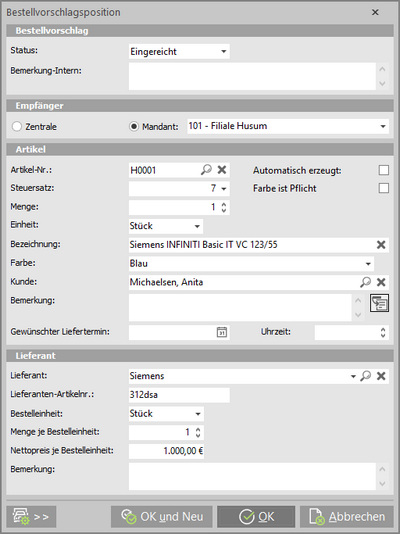
Bildschirmbereich Bestellvorschlag
•Status: Ein neuer Bestellvorschlag erhält den Status Eingereicht. Wenn Sie die Funktion Bestellvorschläge aktualisieren (für den Arbeitsmandanten) durchführen, können Sie auch automatisch den Status Genehmigt setzen lassen. Für Ihren Workflow können Sie auch noch die Status Geprüft, Rückfragen und Abgelehnt nutzen.
•Bemerkung-Intern: Hier können Sie für Ihre eigenen Zwecke Informationen hinterlegen (z.B. ein Prüfvermerk)
|
|
Bildschirmbereich Empfänger
•Zentrale: Wenn Sie über einen zentralen Mandanten bestellen, der die gesamte Abwicklung übernimmt. Die Zentrale wird in der Datenbankverwaltung definiert.
•Mandant: Der Arbeitsmandant ist der Standard-Empfänger. Wählen Sie ggf. einen anderen Mandanten.
|
Bildschirmbereich Artikel
•Artikel-Nr.: Wählen Sie mit der Lupe  aus Ihren Artikel-Stammdaten den zu bestellenden Artikel aus.
aus Ihren Artikel-Stammdaten den zu bestellenden Artikel aus.
•Automatisch erzeugt: Diese Option ist nicht änderbar. Sie kennzeichnet einen automatisch erstellen Bestellvorschlag entsprechend. Wenn Sie einen Bestellvorschlag nachbearbeiten (z.B. die Änderung der Bestellmenge) wird die Kennzeichnung automatisch entfernt.
•Farbe ist Pflicht/Steuersatz/Farbe/Einheit/Bezeichnung: Die Felder werden aus den Stammdaten des ausgewählten Artikels übernommen. Sie können die Daten auch ändern.
•Menge: Geben Sie die zu bestellende Menge ein. Bei automatisch erstellten Bestellvorschlägen, ist die Differenz aus Sollbestand und aktuellem Bestand des Artikels eingetragen.
Beispiel: •Bestelleinheit des Lieferanten: 2 / Packung •Menge im Bestellvorschlag: 10 •Es ergibt sich die zu bestellende Menge: 5 |
•Kunde: Wählen Sie ggf. einen Kunden aus Ihren Stammdaten aus, für den der Artikel bestellt werden soll. Der Kunde wird in die Warenbewegung übernommen, so dass der Artikel direkt beim Einlagern für ihn reserviert werden kann.
•Bemerkung: Geben Sie ggf. eine Bemerkung zum Artikel ein. Sie können über den Button rechts neben dem Feld auch Textbausteine einfügen.
•Gewünschter Liefertermin/Uhrzeit: Wählen Sie optional den gewünschten Liefertermin, sowie ggf. die Uhrzeit aus.
Artikel die nicht im Artikelstamm enthalten sind, werden nicht ins System aufgenommen. |
•Lieferant: Sofern in den Artikelstammdaten ein Standard-Lieferant definiert ist, werden alle Lieferantendaten aus den Artikel-Stammdaten übernommen. Um einen anderen Lieferanten zu wählen, klicken Sie entweder auf den kleinen Pfeil (Sie können aus den dem Artikel zugeordneten Lieferanten auswählen) oder auf die Lupe  um aus den Lieferanten-Stammdaten zu wählen.
um aus den Lieferanten-Stammdaten zu wählen.
•Lieferanten-Artikelnr.: Die Artikelnummer des Lieferanten, für den zu bestellenden Artikel.
•Bestelleinheit: Die Bestelleinheit (z.B. Stück, Packung), die Ihr Lieferant verwendet.
•Menge je Bestelleinheit: Die Menge die in einer Bestelleinheit bei Ihrem Lieferanten enthalten ist (z.B. 6 Stück / Packung).
•Nettopreis je Bestelleinheit: Der Nettopreis pro Bestelleinheit (z.B. 6 € / Packung).
•Bemerkung: Individuelle Informationen zu der Lieferantenkondition.
|
Mit dem Button OK speichern Sie nach Abfrage des Mitarbeiterkürzels den Bestellvorschlag.
Bei Artikeln mit Seriennummern mit der Möglichkeit zur Auswahl von Farben, steht Ihnen zusätzlich der Button OK und Neu zur Verfügung. Die bereits eingegebenen Daten werden dann in einen neuen Bestellvorschlag kopiert und Sie brauchen dann nur noch die Farbe des Artikels ändern.
Mit dem Button Lieferanten Optionen  können Sie Optionen zum Speichern von Lieferanten Informationen für den gewählten Artikel am unteren Bildschirmrand ein-/ausblenden:
können Sie Optionen zum Speichern von Lieferanten Informationen für den gewählten Artikel am unteren Bildschirmrand ein-/ausblenden:
•Sie können den Lieferanten in die Lieferanten-Liste des Artikels übernehmen. Der Lieferant wird damit dem Artikel zugeordnet und erscheint dort in der Liste der Lieferanten.
•Mit der Option Lieferanten zum Standard-Lieferanten machen, wird der gewählte Lieferant zukünftig automatisch als Lieferant beim Bestellvorschlag für den gewählten Artikel ausgewählt.
•Wählen Sie die Option Änderung in die Lieferanten-Liste des Artikels übernehmen, wenn Sie Lieferanten-Daten (z.B. den Nettopreis) eines Lieferanten ändern, der schon in der Lieferanten-Liste des Artikels hinterlegt ist und diese Änderung dauerhaft speichern möchten.
•Mit der Option Änderungen in den Artikelstamm übernehmen wird der Nettopreis in das Feld Einkaufspreis des Artikels übernommen.
•Mit Änderungen auf bestehende Bestellvorschlagspositionen übernehmen können Sie die hier getroffenen Änderungen der Lieferanten-Daten auf alle Bestellvorschlagspositionen des gleichen Artikels übernehmen.
 Nur Bestellvorschläge mit dem Status
Nur Bestellvorschläge mit dem Status  Auch Artikel die nicht im Artikelstamm sind (z.B. Druckpapier, Kugelschreiber, etc.) können bestellt werden. Lassen Sie einfach die Artikelnummer leer und vergeben Sie eine individuelle Bezeichnung.
Auch Artikel die nicht im Artikelstamm sind (z.B. Druckpapier, Kugelschreiber, etc.) können bestellt werden. Lassen Sie einfach die Artikelnummer leer und vergeben Sie eine individuelle Bezeichnung.